前面两篇我们介绍了Scratch的基本操作。当熟悉这个小软件后,就会发问这个软件最终可以做出什么?对于小朋友来说,游戏和动画故事是非常有吸引力的。当然还可以做一些科普文章的展示,都是对小朋友很帮助的。本章我就来介绍下制作游戏的基础操作,为后期做游戏进行下准备。在后面的文章中我会完整的展示一些小游戏的制作例子,供大家参考学习。
1、用方向键控制移动
在一个游戏中,通过按键来控制行为发生是很常见的操作。我们先来一个方向控制角色移动的例子。
首先添加一个按键的事件。选择一下按上移键的按钮。当点击向上键的时候,触发其他操作。

在运动中选择面向方向移动,角色会按照相应的方向移动。

最后再添加一个移动10步,这样当按下方向按键,就会向按下的方向移动。按照这个方法,添加不同方向的移动。

2、反弹运动
创建一个小球的角色。

在运动选项中选择“碰到边缘就反弹”(当角色运动到窗口的边缘,就会反弹运动)。在控制选项中选择重复执行并在运动选项中选择移动10步。这样小球就会一直移动,当遇到边缘就会反弹运动了。

最后添加一个开始事件,和一个移动的初始方向。

点击小绿旗,效果如下。
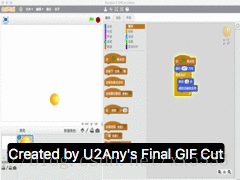
3、碰撞
这个例子在上个例子的基础上完场。
首先添加一个paddle,当做一个挡板,并添加一个左右移动的动作。

之后切换到小球的角色。在控制选项卡中,选择一个“如果--那么”(这个是条件选择语句,如果满足条件,就会执行下面的操作)。并在如果里面添加一个侦测的判断,碰到挡板就执行后面的操作。

添加碰撞后的操作,让小球转向一个随机的角度。添加一个转向,然后在运算中选择随机数的操作,更改一下随机数。之后再添加个移动。

最后将碰撞的判断整个放在小球的移动里。

运行一下,看看效果,如下图
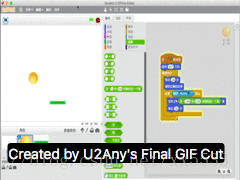
4、记录积分
这个例子主要讲解一下数据选项卡。在游戏过程中,有时是需要记录积分的。为了记录积分,这样我们需要一个变量来计算积分。

取一个名字Score,然后点击确定。可以看见游戏界面的积分牌和变量下面的操作。

先添加一个将积分设成0的操作。再添加一个控制检测,如果当碰到指定颜色(可以点击右侧的小方块,然后再点屏幕,选取一个颜色),就执行增加积分的操作。

再添加一个增加积分的操作。

最后组成一个完整操作。当再屏幕上滑动,积分就会变更了。
























